WPS 如何关闭自动更新?完整图文教程与防打扰设置指南
在日常办公中,很多人发现 WPS 自动更新 功能虽然方便,却也带来了不少麻烦:后台自启占用资源、频繁弹窗打断工作、甚至自动安装不需要的组件。那我们能否彻底关闭它?
答案是:可以! 下面我们就从官方设置、防火墙策略到系统层面,全方位讲解如何关闭 WPS 自动更新,让你的电脑清爽又高效。
为什么要关闭 WPS 自动更新?
自动更新的初衷是好的,它能帮你修复漏洞、提升功能。但对部分用户来说,这项功能反而造成了麻烦:
- 占用系统带宽与内存资源;
- 弹窗频繁干扰工作流程;
- 某些更新会修改默认程序关联;
- 企业或共享设备中,不希望用户随意更新版本。
如果你属于以上任何一种情况,关闭自动更新将为你带来更高的工作稳定性和控制权。
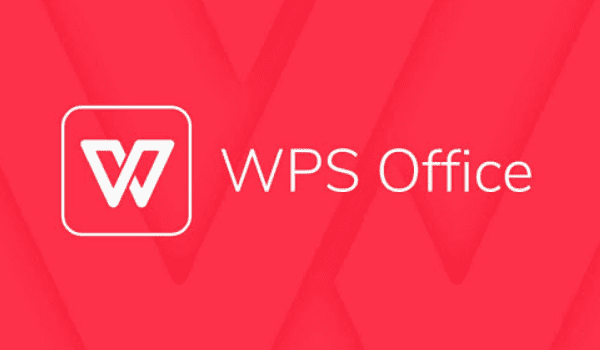
通过 WPS 设置界面关闭自动更新
最简单的做法,是直接在软件内部设置。
打开 WPS → 点击右上角“头像旁边的三条杠” → 选择 配置和修复工具 → 找到“高级”。
点击后找到升级设置。
在这里,你可以取消勾选“有更新时自动安装”和“有更新时提醒我”选项。
如果你想进一步清理最近使用的记录或缓存,建议顺带参考
👉 如何删除 WPS 最近访问记录?详细教程与隐私保护指南,在关闭更新后同步优化隐私设置。
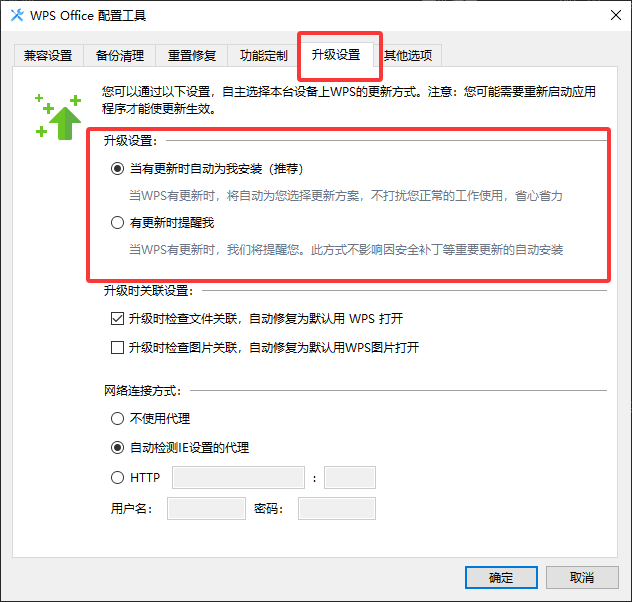
从任务管理器禁用更新进程
WPS 的自动更新程序叫做 wpsupdate.exe。
它会在后台自动运行,并周期性检测服务器。
你可以通过以下方式禁用它:
- 按下
Ctrl + Shift + Esc打开任务管理器; - 找到 “WPS Update” 或 “wpsupdate.exe”;
- 右键 → 打开文件所在位置;
- 删除或重命名该文件(如改为
wpsupdate.bak)。
⚠️ 注意:重命名比直接删除更安全,防止系统报错。
如果你准备彻底清理残留组件,可以参考
👉 WPS Office 如何卸载干净:一步步完整指南,里面讲解了如何清除注册表残留和计划任务。
用防火墙彻底阻止更新连接
如果你不想动文件,也可以用防火墙阻止更新进程联网。
Windows 防火墙阻断法:
- 打开“控制面板” → “Windows Defender 防火墙”;
- 选择“高级设置” → “出站规则”;
- 新建规则 → 程序 → 浏览到
wpsupdate.exe; - 选择“阻止连接”并保存。
🎯 小技巧:企业网络可统一配置策略,减少重复操作。
在 Fortinet 官方社区中也有一篇详细讨论 如何通过防火墙阻断 WPS 自动更新,其中还提到了针对企业部署的批量封锁方法,非常值得一看。
利用注册表关闭 WPS 自动更新(高级用户)
对于熟悉系统设置的用户,可以直接修改注册表。
- 按下
Win + R,输入regedit; - 定位到路径:
HKEY_CURRENT_USER\Software\Kingsoft\Office\6.0\Common\AutoUpdate - 将键值
AutoUpdateEnable改为0。
💡 如果没有这个项,可自行创建 DWORD 值。
这一步能从系统底层彻底禁用 WPS 更新检测机制,是最彻底的做法之一。
当然,若你是公司设备管理者,还可利用组策略(GPO)同步到所有终端。
关闭后如何确保 WPS 仍正常运行?
关闭自动更新不会影响 WPS 的核心功能。
如果你希望它依然是默认办公套件,可按文档说明操作 👉 如何将 WPS 设置为默认办公软件?完整教程与实用技巧。
这样即使禁用了更新,文件依然能自动关联 WPS 打开。
更多实用技巧与社区经验
除了官方设置,Reddit 上也有许多用户分享了自己的解决方案,比如通过组策略和任务计划程序禁用更新启动项(参考 How to disable WPS office update pop-up)。
另外,WPS 官方帮助中心 help.wps.com 官方文档 也说明了各版本的更新控制选项,可以根据版本选择关闭或延迟更新。
总结:让你的 WPS 安静又高效
关闭 WPS 自动更新 并不是“拒绝进步”,而是为了 掌控系统的节奏。
在稳定性优先的办公场景下,手动更新才是更专业、更安全的做法。
只要结合本文介绍的多种方法——从设置中心到防火墙策略——你就能让 WPS 不再频繁弹窗,也不再偷偷联网。
✅ 最终建议
- 家用电脑:推荐通过 WPS 设置中心关闭即可;
- 企业或专业用户:建议同时使用防火墙与注册表策略;
- 定期手动检查更新,保持安全补丁最新。
为什么越来越多人使用 WPS AI 排版助手? 随着 AI 技术融入...
在数据驱动业务的今天,对于大多数职场人来说,“做报表”不...
为什么要在 WPS 中查看“不含标点符号”的字数? 在论文、公文...
实话跟你说,很多人找 WPS 历史版本不是为了“怀旧”,而是为了...
对比两个文件内容,是办公中最常见的场景之一,尤其在合同审...
为什么你的WPS越来越慢、越来越占空间? 我从2013年就开始用...

